Thursday, February 10, 2011
Mewarnai Brush Photoshop dengan Gradasi
Pada tutorial Photoshop kali ini saya tuliskan tentang cara memberi warna gradasi pada sapuan brush. Meneruskan tutorial tentang brush beberapa waktu yang lalu.
Agar sapuan brush dapat diubah-ubah warnanya dengan mudah, akan lebih baik jika brush disapukan pada layer yang terpisah. Misalnya Anda mempunyai sebuah gambar foto yang ingin di-brush, maka buatlah dulu layer baru. Sapukan brush tersebut pada layer baru tersebut. Seperti dalam gambar tutorial Photoshop dibawah ini, brush akan saya sapukan pada layer 1, bukan pada layer Background.Bagi sampeyan yang belum tahu apa itu brush, brush adalah sesuatu yang kalau sudah ditanak bakal menjadi nasi (LOL)
Jika Anda sudah mempunyai layer baru (layer baru bisa dibuat dengan mengeklik icon Create new layer di panel layer, atau dengan memilih menu Layer > New > Layer), kemudian pilihlah brush tool pada tool box Photoshop. Gunakan option bar untuk memilih bentuk sapuan brush yang ingin digunakan.
Pada tutorial Photoshop ini, saya gunakan brush yang namanya Fuzzball.Catatan: Jika Anda masih setia dengan Photoshop versi lama sehingga tidak menemukan pilihan Layer > Create Clipping Mask, tidak perlu bingung. Sebagai gantinya tekan saja tombol Ctrl+Alt+G.
Sekarang pilihlah Gradient tool pada toolbox. Pada option bar, silahkan dipilih warna gradasi yang diinginkan. Klik icon segitiga kecil di sudut jika Anda ingin memilih tipe warna gradasi lain.Memang agak merepotkan jika kita menggunakan banyak sekali layer yang diberi brush. Namun tentunya brush yang akan kita gunakan dalam sebuah gambar juga tidak akan sampai banyak sekali.
Monggo, silahkan dicoba tutorial Photoshop ini.
copy right ; mbah dewo (http://mbahdewo.com)
Subscribe to:
Post Comments (Atom)
Thank's All
Blog Archive
- 2013 (1)
- 2012 (28)
-
2011
(25)
- November(1)
- June(2)
- May(1)
- April(2)
- March(8)
-
February(9)
- Dasar-dasar VB 6.0 part 1
- Mempercepat Kinerja Windows 7
- How to prevent WordPress Blog from Hackers
- Membuat Kotak Dialog Pembuka Saat Blog Terbuka
- Membuat Program (Kalkulator) Sederhana Menggunakan...
- Membuat Efek Salju Pada Blog
- Jenis dan Contoh Proposal
- Mewarnai Brush Photoshop dengan Gradasi
- GodMode Windows 7
- January(2)
- 2010 (6)
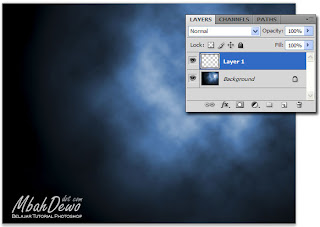
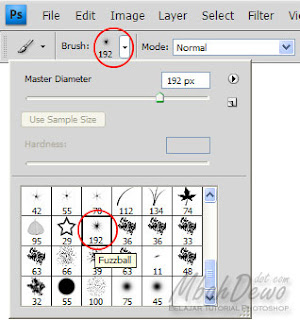
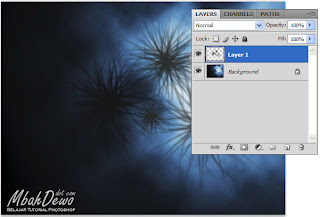
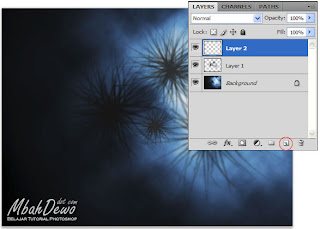

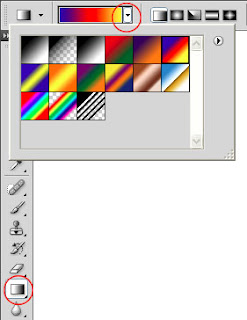

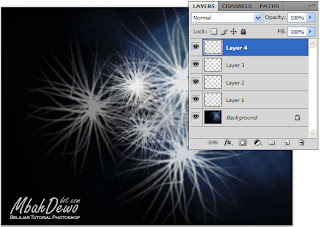



0 komentar:
Post a Comment